Kako omogućiti Wake-on-LAN u sustavu Windows 11/10
Wake-on-LAN je protokol za daljinsko buđenje računala iz načina rada niske potrošnje. Kada mrežni adapter otkrije Ethernet paket ili WOL događaj, značajka Wake-On-LAN ( WOL ) probudit će Windows računalo iz stanja niske potrošnje energije. U Windows 11/10Microsoft je promijenio zadano ponašanje načina na koji računalo reagira na događaje WOL .
Wake-on-LAN ponašanje u Windows 11/10
Wake-On-LAN nije službeno podržan iz stanja napajanja S5 u sustavu Windows 7(Windows 7) . U sustavu Windows 7(Windows 7) , kada isključite računalo, sustav se stavlja u S5 stanja, a svi uređaji se stavljaju u stanje D3, što je stanje najniže potrošnje energije.
U Windows 11/10/8 možda ste svjesni da kada isključite računalo, sustav se stavlja u S4 hibridno isključivanje ili stanje hibernacije(Hibernate) , a uređaji u stanje D3. Wake-On-LAN podržava stanje S3 ( Sleep ) ili S4 ( Hibernacija(Hibernate) ) u Windows 11/10 .
Ovdje možete pročitati više o različitim stanjima mirovanja sustava u sustavu Windows .
Onemogućite ili omogućite Wake-on-LAN u Windows 11/10
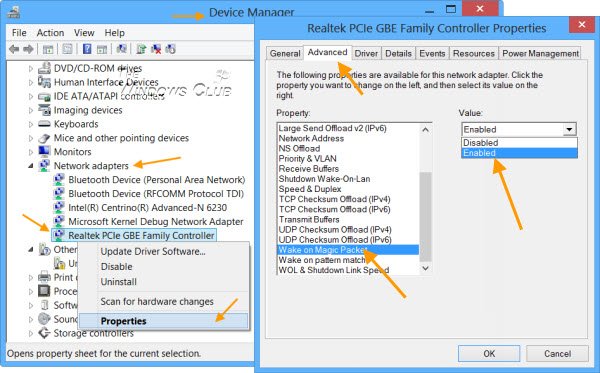
Prema zadanim postavkama, Wake-on-LAN je omogućen u Windows 11/10 . Ali ako želite provjeriti ili promijeniti njegove postavke, morat ćete otvoriti Upravitelj uređaja(Device Manager) . Open Win+X izbornik i odaberite Upravitelj uređaja(Device Manager) .
Pomaknite(Scroll) se prema dolje do Mrežni adapteri(Network Adapters) i pronađite mrežni uređaj. Desnom tipkom miša kliknite na njega i odaberite Svojstva(Properties) . Na kartici Napredno(Advanced) , u okviru Svojstva(Property) , vidjet ćete Wake on Magic Packet . Na padajućem izborniku možete odabrati svoj izbor.
SAVJET(TIP) : Ovaj će vam post pomoći ako Wake-on-LAN ne radi(Wake-on-LAN is not working) .
Besplatni softver za daljinsko buđenje računala
1] WakeOnLAN
WakeOnLAN je alat otvorenog koda koji vam omogućuje jednostavno buđenje i isključivanje udaljenih Windows strojeva. Za vas može obavljati sljedeće zadatke:
- Probudite udaljeno računalo koje je isključeno
- Isključite udaljeno računalo
- Pingirajte odabrano udaljeno računalo za prikaz njegovog statusa
- Izvršite hitno gašenje SVIH(ALL) definiranih računala odjednom
- Povežite se s udaljenim poslužiteljem putem udaljene radne površine(Remote Desktop)
- Slušajte WOL pakete.
Možete ga preuzeti ovdje(here) .
2] WakeMeOnLan
WakeMeOnLan iz Nirsofta ,(Nirsoft) omogućuje vam jednostavno daljinsko uključivanje jednog ili više računala slanjem Wake-on-LAN ( WOL ) paketa na udaljena računala. Kada su vaša računala uključena, WakeMeOnLan vam omogućuje skeniranje vaše mreže, prikupljanje MAC adresa svih vaših računala i spremanje popisa računala u datoteku.
PS : Wake On LAN (WOL) podrška je također dostupna za Surface uređaje .
Related posts
Kako mapirati mrežni pogon ili dodati FTP pogon u sustavu Windows 11/10
Kako koristiti alate ugrađene u Charmap i Eudcedit u sustavu Windows 11/10
Kako omogućiti ili onemogućiti značajku arhiviranja aplikacija u sustavu Windows 11/10
Kako promijeniti jezik feeda vijesti i interesa u sustavu Windows 11/10
Što je brzo pokretanje i kako ga omogućiti ili onemogućiti u sustavu Windows 11/10
Objašnjeno rezervirana pohrana u sustavu Windows 11/10
Kako omogućiti ili onemogućiti rezerviranu pohranu u sustavu Windows 11/10
Kako pristupiti i koristiti napredne opcije pokretanja u sustavu Windows 11/10
Kako resetirati Windows 11/10 bez korištenja aplikacije Postavke
Prikažite ili sakrijte informativne kartice u widgetima u sustavu Windows 11/10
Objašnjene varijable sustava i korisničkog okruženja u sustavu Windows 11/10
Kako uključiti šifriranje uređaja u sustavu Windows 11/10
Kako pokrenuti alat za dijagnostiku memorije sustava Windows u sustavu Windows 11/10
Kako onemogućiti postavke prezentacije u sustavu Windows 11/10
Kako omogućiti ili onemogućiti automatsku reprodukciju u sustavu Windows 11/10
Kako koristiti Monitor performansi u sustavu Windows 11/10
Kako onemogućiti automatsku rotaciju zaslona u sustavu Windows 11/10
Lokalne, LocalLow, Roaming mape u AppData na Windows 11/10
Što je značajka zaštite od neovlaštenog pristupa u sustavu Windows 11/10
Kako prikazati proširenja datoteka u sustavu Windows 11/10
